|
<m> 本文介绍在Outlook2010中导入数据文件(.pst)和设置邮件账户的方法。 1.导入数据文件。 点击 文件—>打开,选择“打开Outlook数据文件”,然后选择要导入的pst文件即可。 导入后,可以看到,之前保存下来的邮件已经出现在了Outlook中。 接下来,配置邮件账户,使得Outlook能够通过您的邮箱收发邮件并将邮件继续存入刚才导入的pst文件中。 2.配置邮件账户 点击 文件—>信息—>账户设置,选择新建账户。 在选择服务处,选择第一项,"Microsoft Exchange,Pop3或SMAP",点击下一步, 选择“手动配置”, 选择第一项,“Internet电子邮件”,点击下一步,然后设置邮件账户。以gmail邮箱为例,如下图所示: 注意,为了将配置的邮箱收发邮件存入刚才导入的pst文件,需要选择 将邮件传递到,然后选择刚才导入的pst文件。 然后点击“其他设置”,弹出“Internet电子邮件设置”选项卡, 点击发送服务器,选择“我的发送服务器要求验证”; 点击高级,设置如下图: 注意,以上端口设置针对gmail设置,其他邮箱需做相应改变。 点击确定,下一步,完成即可。 |
outlook数据文件设置
最新推荐文章于 2024-04-25 09:45:00 发布
2010-01-25 23:51





 本文详细介绍了如何在Outlook2010中导入PST文件并配置邮件账户的过程,包括手动配置邮件账户的具体步骤,适用于Gmail等邮箱。
本文详细介绍了如何在Outlook2010中导入PST文件并配置邮件账户的过程,包括手动配置邮件账户的具体步骤,适用于Gmail等邮箱。
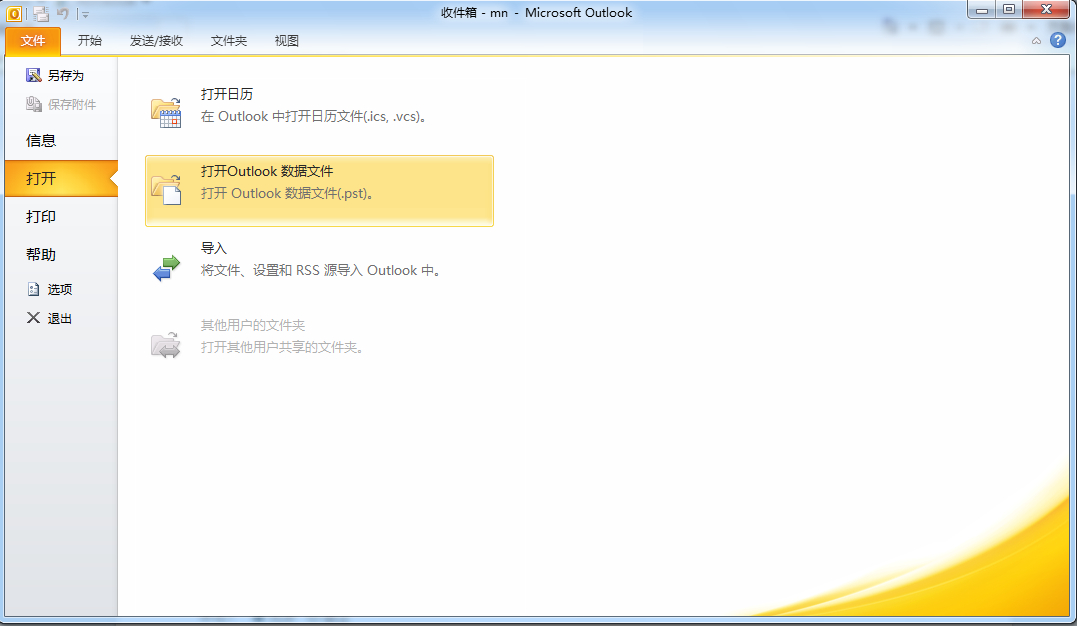
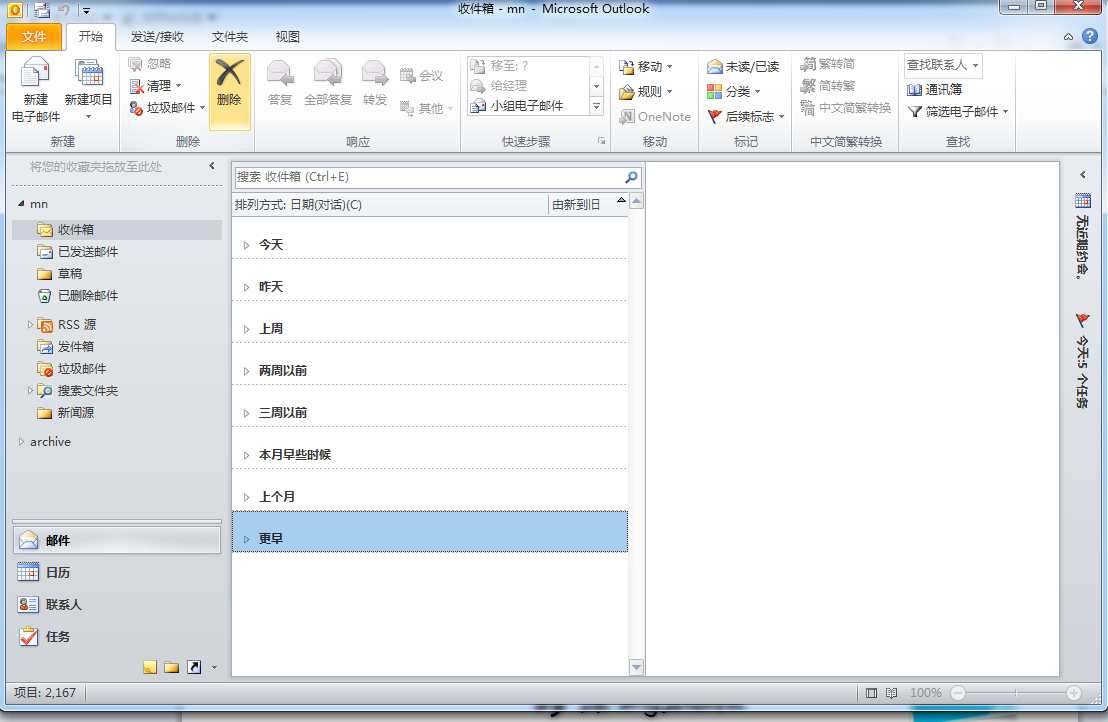
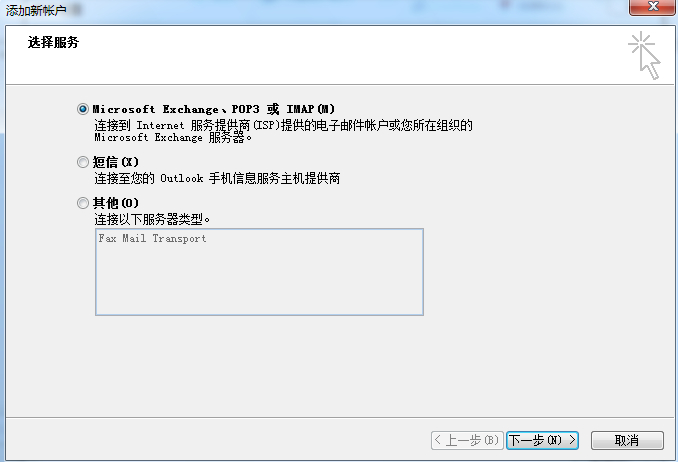
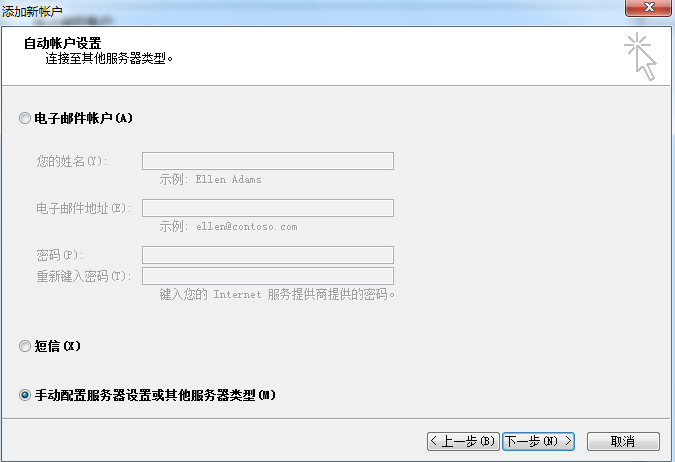
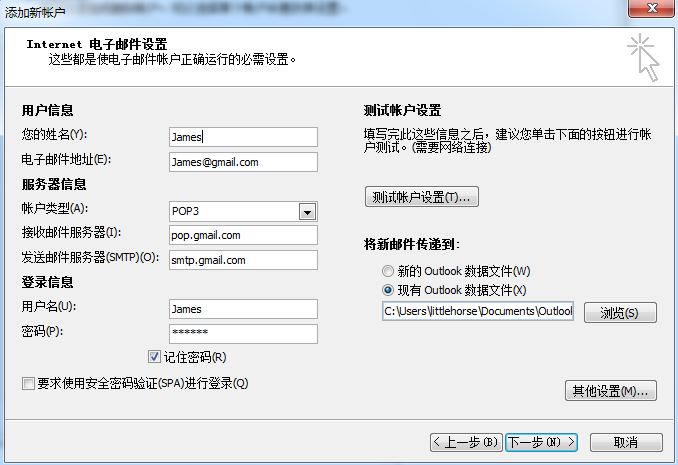
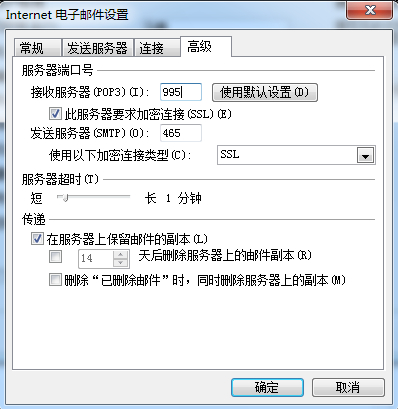

















 2万+
2万+

 被折叠的 条评论
为什么被折叠?
被折叠的 条评论
为什么被折叠?








